Beste WMA naar M4A-conversieprogramma's voor Windows en Mac
WMA, wat staat voor Windows Media Audio, is een audiocodec ontwikkeld door Microsoft. Het wordt vaak gezien op Windows-systemen die worden geleverd met ondersteuning van iTunes. Wat zo goed is aan dit formaat, is dat het zelfs bij een lage bitsnelheid uitstekende afspeeleffecten kan behouden. Dit is ook een perfect formaat, vooral wanneer u WMA opnieuw moet formatteren naar een andere codec die presteert met een lage bitsnelheid maar met kwaliteit.
In feite kunt u onbeschermde Apple-nummers produceren door ze naar M4A-indeling te converteren. Zoals we weten, worden M4A-nummers in de iTunes Store gekocht en moet je wat geld uitgeven. Door het in plaats daarvan om te zetten, kunt u geld besparen. Daarom bieden we in deze gids de praktische hulpmiddelen voor het converteren WMA naar M4A met uitgebreide en vereenvoudigde stappen.
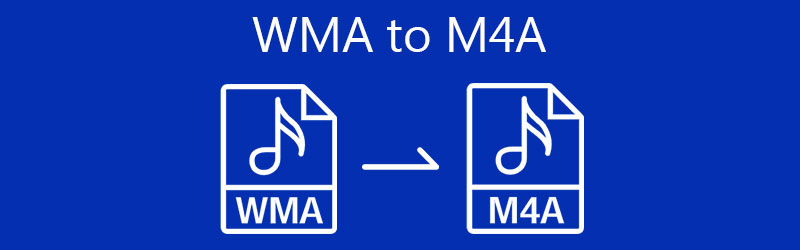
- Deel 1. Algemene kennis WMA en M4A
- Deel 2. Beste 3 manieren om WMA naar M4A te converteren
- Deel 3. Vergelijkingstabel tussen 3 converters
- Deel 4. Veelgestelde vragen over WMA naar M4A
Deel 1. Algemene kennis WMA en M4A
Om meer te weten te komen over WMA- en M4A-bestandsindelingen, vindt u hieronder enkele algemene kennis en interessante feiten met betrekking tot de vermelde indelingen. Bekijk deze details.
Anekdotes van WMA
WMA kan verwijzen naar een codec of een formaat in het algemeen. Omdat het wordt geleverd met ondersteuning van iTunes, kan het een grote concurrent zijn van het MP3-formaat. Dit is oorspronkelijk gemaakt door Microsoft om te concurreren met het MP3-formaat, hoewel het minder populair is dan het MP3-bestand. Zoals vermeld, kan het goed presteren bij een lage bitsnelheid, wat een hoge kwaliteit betekent met een relatief draagbare bestandsgrootte. Het enige nadeel is dat het niet goed klinkt op een hoge frequentie.
Anekdotes van M4A
M4A, dat het gecomprimeerde audiobestand in de MPEG-4 vertegenwoordigt, is een bestandsnaamextensie die standaardaudio is voor MP4-bestanden. Destijds was het niet populair totdat Apple Inc. het voor het eerst in iPod en iTunes gebruikte voor nummers met hun respectievelijke codec, AAC of ALAC. Wat zo intrigerend is aan dit formaat, is dat het een gecomprimeerd formaat is met verliesvrije audiokwaliteit. Dit betekent dat u kunt genieten van maximale audiokwaliteit terwijl u het voordeel heeft dat u meer nummers kunt opslaan. Het enige nadeel is dat het slecht compatibel is met andere apparaten.
Deel 2. Beste 3 manieren om WMA naar M4A te converteren
1. Vidmore Video Converter
De eerste op de lijst is Vidmore Video Converter. Dit programma stelt je in staat om bijna alle audio en video op hoge snelheid om te zetten naar elk gewenst formaat. Hiermee kunt u ook de batchconversie uitvoeren zonder u zorgen te maken over het aantal conversies, de bestandsgrootte en de lengte van het mediabestand. Afgezien van deze voordelen, is de tool geïntegreerd met handige functies zoals de mogelijkheid om de audio te bewerken. Hiermee kun je audio in twee helften snijden en opsplitsen in verschillende beheersbare segmenten. Bovendien kan de tool worden gebruikt om meerdere tracks samen te voegen om van deze nummers een afspeellijst te maken. Ontdek meer van dit programma terwijl we het proces demonstreren om WMA gratis naar M4A te converteren.
Stap 1. Pak de applicatie
U kunt het programma pakken door op een van de onderstaande gratis download-knoppen te klikken. Open het installatieprogramma om het programma met succes op uw computer te installeren. Voer de applicatie daarna uit.
Stap 2. Upload een WMA-track
Het volgende dat u wilt doen, is de WMA-track laden die u wilt converteren. Klik hiervoor op de Plus teken knop vanuit de hoofdinterface of sleep het doelbestand.
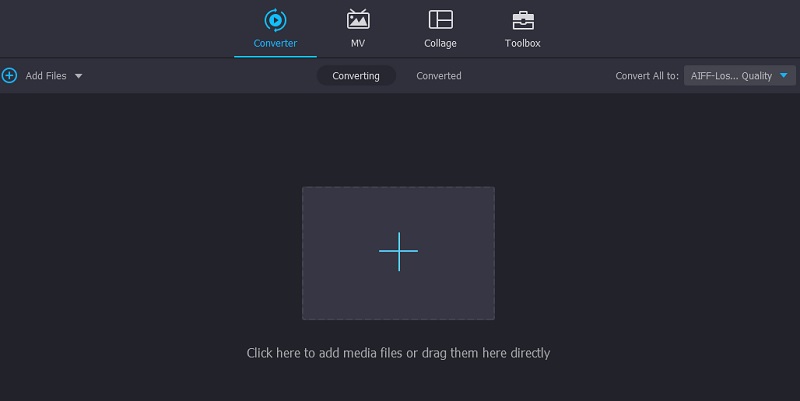
Stap 3. Selecteer uitvoerformaat
Ga daarna naar de Profiel menu in de rechterbovenhoek van de interface. Ga dan door naar de Audio tabblad. Selecteer hier de M4A als het uitvoerformaat. Selecteer vervolgens een audioprofiel dat u wilt. Optioneel kunt u een nieuw profiel maken of de bestaande naar uw voorkeur bewerken.
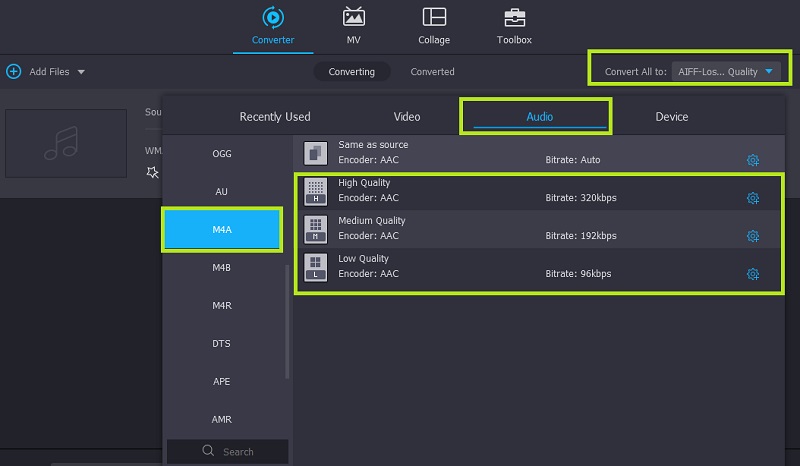
Stap 4. Converteer WMA naar M4A
Zodra alles is ingesteld, kunt u nu doorgaan met het converteren van uw mediabestand. Selecteer eerst een bestandsbestemming voor het geconverteerde audiobestand en klik op de Alles omzetten knop om te beginnen met converteren. Na een korte tijd zou u het afspelen van de audio moeten kunnen krijgen.
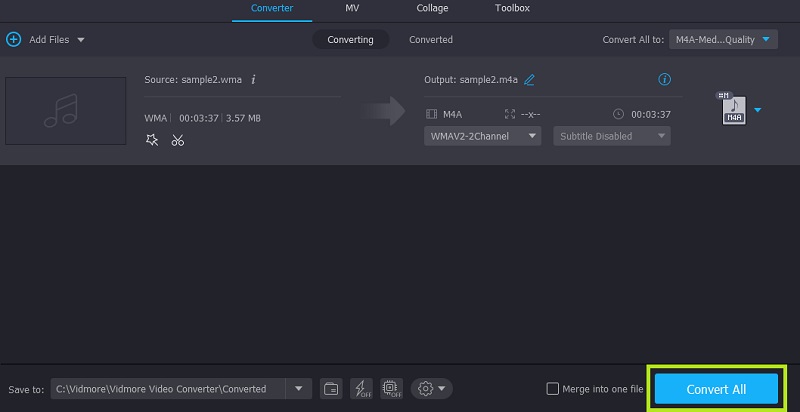
2. Vidmore gratis video-omzetter
Een andere perfecte kandidaat is Vidmore gratis video-omzetter. Dit is een mooie online WMA naar M4A-converter die niet om registratie vraagt voordat u het programma kunt gebruiken. Dit betekent dat u uw bestanden geheel gratis kunt verwerken. Als je wilt, kun je ervoor kiezen om de parameters van een audioprofiel naar keuze te bewerken. Afgezien van audio, is het ook het beste voor het converteren van videobestanden met ondersteuning voor aanpassing van video-instellingen zoals framesnelheid, resolutie, encoder, enz. Leer hoe u dit programma kunt gebruiken door de onderstaande stappen te volgen.
Stap 1. Open en download de Launcher
Om toegang te krijgen tot de tool, moet je eerst de web launcher downloaden. Open hiervoor een webbrowser op uw computer en ga naar de officiële website. Klik op de hoofdpagina op de Voeg bestanden toe om te converteren knop gevolgd door de Downloaden knop uit de pop-up. Installeer het opstartprogramma zodra het downloaden is voltooid.
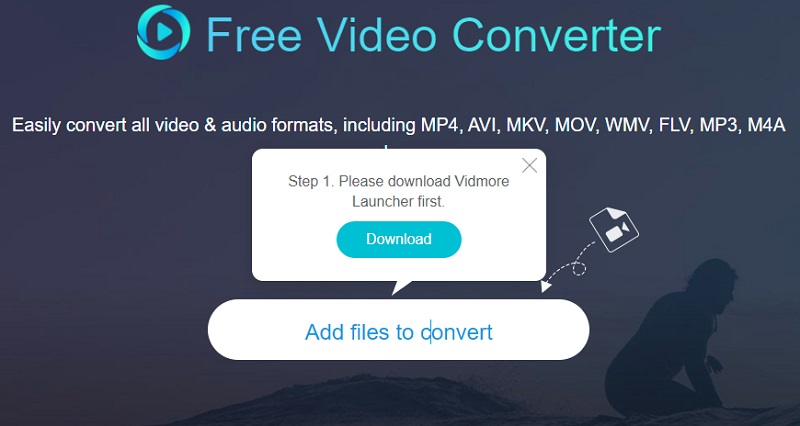
Stap 2. Laad een WMA-bestand
Zodra het opstartprogramma is gestart, wordt u gevraagd een bestand te uploaden door de Bestandsverkenner. Zoek en selecteer nu uw doel-WMA-bestand.
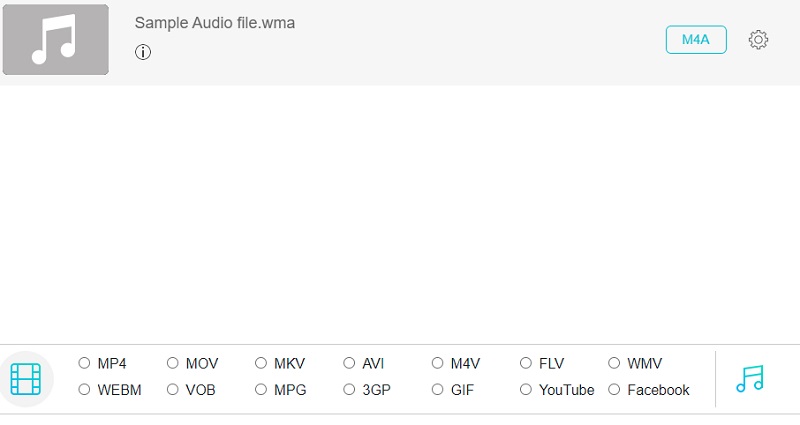
Stap 3. Selecteer een uitvoerformaat
Klik vervolgens op de Muziek pictogram aan de linkerkant van de conversie-interface. Dan zou de lijst met beschikbare audioformaten moeten verschijnen. Vink de aan M4A keuzerondje en druk op de Converteren knop. In eerste instantie stelt u de uitvoermap in, waarna het conversieproces wordt gestart zodra u op de Converteren knop nog een keer.
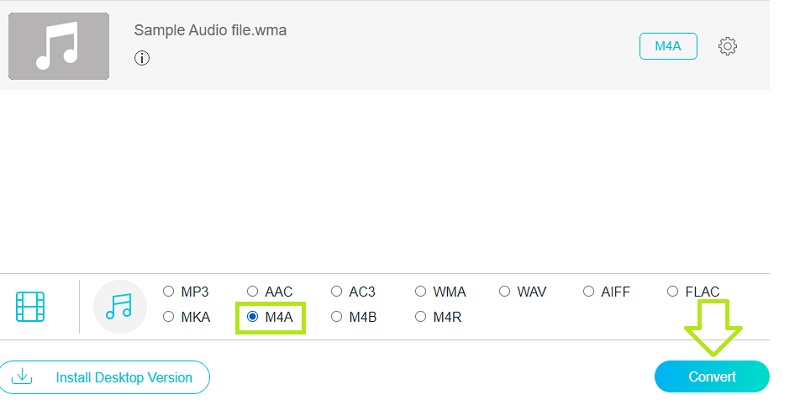
3. iTunes
Als u uw Mac-computer gebruikt om de conversie uit te voeren, moet u leren hoe u WMA naar M4A converteert in iTunes. Ja, dit programma is ook in staat om mediabestanden te converteren, behalve de streamingmogelijkheden, waarvoor de tool in de eerste plaats is ontwikkeld. Als converter vergemakkelijkt het het converteren van mediabestanden naar AIFF, AAC, MP3 en vele andere. Bovendien kunt u de parameters aanpassen waar u de samplefrequentie, samplegrootte en kanalen kunt bewerken. Hier leest u hoe u WMA naar M4A op Mac kunt converteren met iTunes.
Stap 1. Start de iTunes-app op uw computer en upload de WMA die u naar M4A wilt converteren. Ga gewoon naar de Bestand > Bestand toevoegen aan bibliotheek. Selecteer het doelbestand om het te uploaden.
Stap 2. Klik op dezelfde pagina op de Bewerk optie en ga naar Voorkeuren. Open de Instellingen importeren menu en stel de Importeren met naar AAC-encoder.
Stap 3. Selecteer daarna het WMA-bestand dat is geüpload in de iTunes-bibliotheek en open vervolgens de het dossier menu. Beweeg uw muiscursor naar de Converteren optie en selecteer AAC-versie maken.
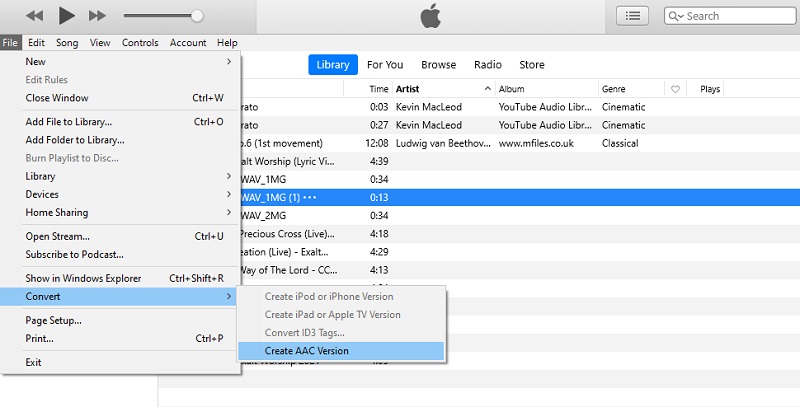
Deel 3. Vergelijkingstabel tussen 3 converters
Hieronder vindt u een uitgebreide tabel die u helpt bij het analyseren van de drie geïntroduceerde tools voor het converteren van WMA naar M4A.
| Software converteren | Ondersteunde formaten | Kenmerken | Compatibiliteit | Best voor |
| Vidmore Video Converter | Ondersteunt meer dan 200+ formaten, inclusief audio- en videoformaten | 1. Omzettingsproces mogelijk gemaakt door GPU 2. Bewerk audio/video 3. Maak een diavoorstelling | Windows en Mac | Het beste voor het converteren en bewerken van mediabestanden |
| Vidmore gratis video-omzetter | MP3, M4A, AAC, AC3, FLAC, WMA, WAV, AIFF, M4B, M4R, MKA en andere apparaten | 1. Geen limiet aantal bekeerlingen 2. Converteer bestanden in bulk | Windows, Mac en internet | Het beste voor het converteren van bestanden zonder een app te downloaden |
| iTunes | AAC, AIFF, Apple Lossless, MP3 en WAV | 1. Bewerk audioparameters 2. Converteer ID3-tags | Windows en Mac | Het beste voor streaming en kan verschillende mediabestanden converteren |
Deel 4. Veelgestelde vragen over WMA naar M4A
Hoe kan ik WMA-bestanden converteren met Windows Media Player?
Hoewel de tool kan worden gebruikt om naar audiomediabestanden te luisteren, kunt u niet converteren zoals iTunes dat doet.
Is het mogelijk om M4A-bestanden af te spelen op Windows Media Player?
Aangezien MP4-bestanden worden ondersteund door WMP, kunnen we gerust stellen dat M4A-bestanden herkenbaar zijn aan WMP. Dat komt omdat de standaard audio voor MP4-bestanden M4A is.
Kan ik M4A-bestanden bewerken op een Windows-computer?
Ja. Zolang u uw M4A-bestanden op uw Windows-computer hebt opgeslagen, kunt u elke op uw pc gedownloade audio-editor gebruiken om u te helpen bij het oplossen van uw audiobestanden.
Gevolgtrekking
Dit zijn slechts enkele van de meest nuttige en nuttige programma's om u te helpen bij het converteren WMA naar M4A. U kunt deze taak uitvoeren met een desktopprogramma of een online tool. Het hangt nu af van uw voorkeuren bij het kiezen van de juiste tool.


